3D模型
- 3D模型
- SU模型
- 材质
- 贴图
- CAD图纸
- 灵感图
- 全球案例
- 效果图
- 方案文本
- PS免抠
3D模型
SU模型
材质
贴图
CAD图纸
灵感图
全球案例
效果图
方案文本
PS免抠
猜你想搜
最近搜索
热门搜索
使用软件:CDR X7
PS制作玻璃高脚杯步骤过于繁琐,建议使用CorelDRAW来做,步骤如下:
步骤一、新建文件 执行“文件”→“新建”(Ctrl+N)命令,新建A4大小空白文档。按F11弹出“渐变填充”对话框,拉出椭圆形渐变背景,填充有颜色的背景是为了凸显玻璃质感,颜色如图所示。
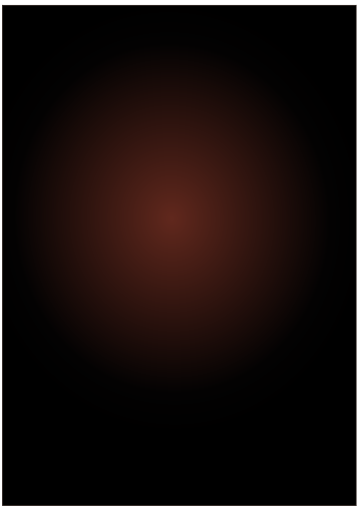
使用工具箱中基础工具勾出高脚杯大致轮廓(最好每个路径都是闭合的),如图所示。
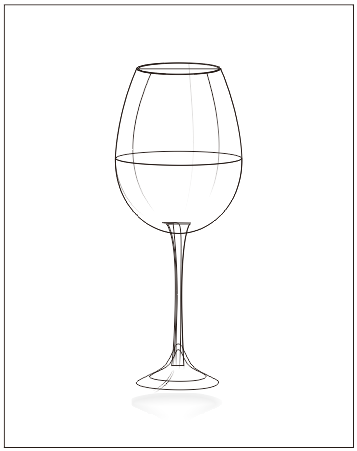
步骤二、绘制椭圆 用“椭圆形工具”绘制出椭圆形,鼠标右键“转换为曲线”,接着使用F10调整节点(大概像个鹅蛋形),如同所示。
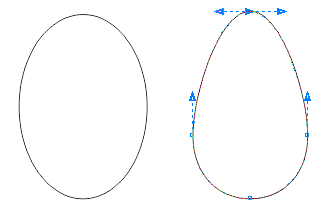
步骤三、修剪图形 用“矩形工具”绘制出矩形,与调整好的椭圆形进行“修剪”操作,删除修剪过后多余图形,得到效果如图所示。
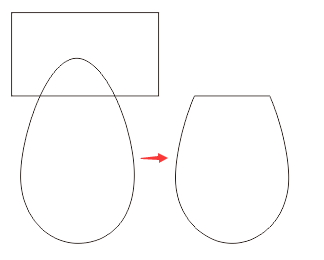
步骤四、复制填充 将修剪过的图形按快捷键Ctrl+C、Ctrl+V原位复制粘贴一份,并同上述步骤一样绘制矩形,执行“修剪”操作,并用“形状工具”调整上面节点呈弯曲弧度,然后填充深红到红色渐变,如图所示。
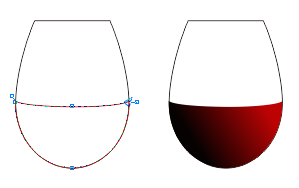
步骤五、绘制椭圆 选择“椭圆工具”绘制椭圆,并执行渐变复制填充,改变渐变方向,放置在适当位置,形成装在杯子的红酒效果(注意光源方向)。
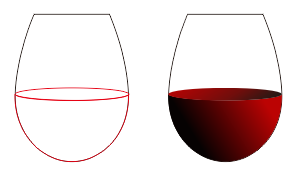
步骤六、绘制杯口 接着是杯口的绘制,在杯口位置绘制两个椭圆(注意透视关系),执行“修剪”操作,填充灰色,如图所示。
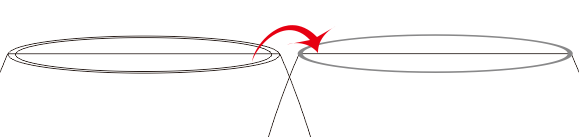
步骤七、去除轮廓 此时,可以将杯子的外轮廓去掉。
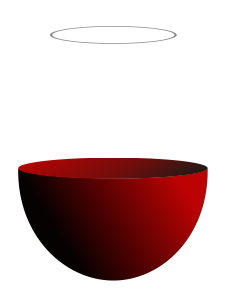
步骤八、勾画路径 用“贝塞尔工具”绘制三个闭合路径,如图。

步骤九、设置透明 在工具箱中选择“透明工具”分别为三个面添加渐变透明效果,如图所示。

步骤十、设置阴影 然后是杯脚的绘制,怎样才能做出玻璃特有的质感,这里可以使用“阴影工具”,用“钢笔工具”勾画出杯脚的轮廓(不要填充,只要线框)设置预设为“中等辉光”;参数下图供参考,羽化方向为“中间”;颜色为高级灰,依照这个方法做出杯子的其他部位。
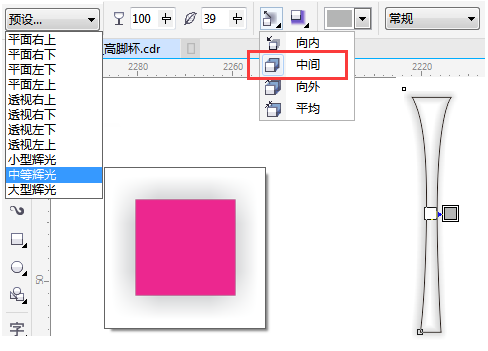
步骤十一、拆分图形 阴影做好,拆分阴影图层,执行“对象”>“拆分阴影群组”命令。
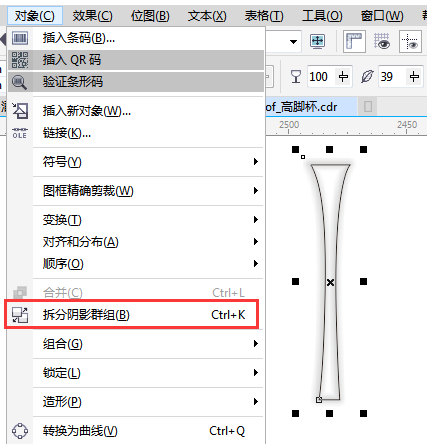
步骤十二、精确剪裁 执行“对象”>“图框精确剪裁”>“置于图文框内部”命令,将阴影层置入容器去除轮廓,得到下图。
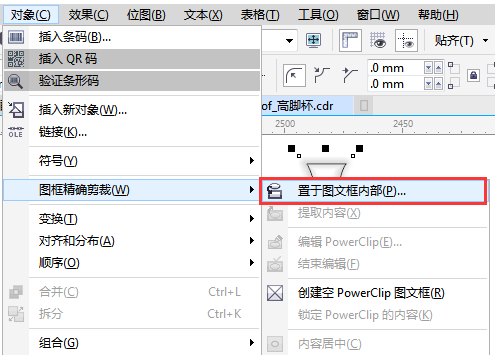
步骤十三、绘制杯底 杯底操作同上。
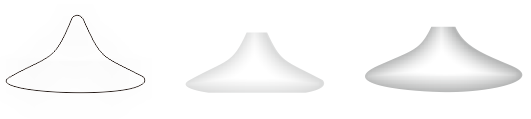
步骤十四、调整顺序 将做好的被脚和杯底放在渐变背景上的适当位置,注意调整图层顺序。

步骤十五、绘制图形 用“贝塞尔工具”绘制三个闭合路径,以做高光,调整图层顺序,如图。

步骤十六、设置透明 在工具箱中选择“透明工具”分别为三个面添加透明效果,其中杯底是“椭圆透明类型”,如图所示。
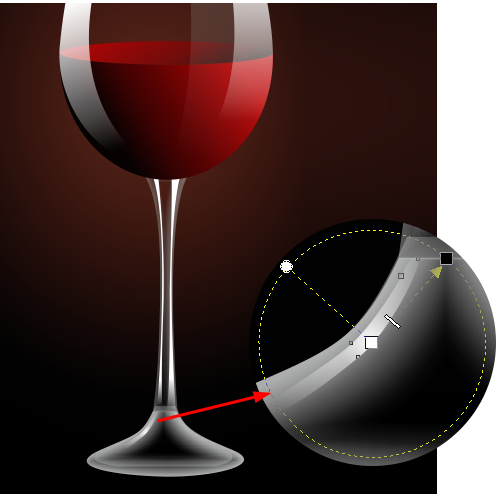
步骤十七、最终效果 将杯底组合并复制,镜像翻转,添加透明,形成光滑的倒影效果。
